win10开启多核优化方法是打开搜索,点击开始,直接输【msconfig】打开。接着点【处理器个数】,打钩,这个时候根据你的电脑配置选择你的处理器核心数,我这里是三个,就选择3,后
win10开启多核优化方法是打开搜索,点击开始,直接输【msconfig】打开。接着点【处理器个数】,打钩,这个时候根据你的电脑配置选择你的处理器核心数,我这里是三个,就选择3,后面最大内存打钩即可。
win10开启多核优化方法介绍相关推荐:win10过期了重新激活方法介绍

1、首先我们可以打开搜索,点击开始,直接输入【msconfig】打开。
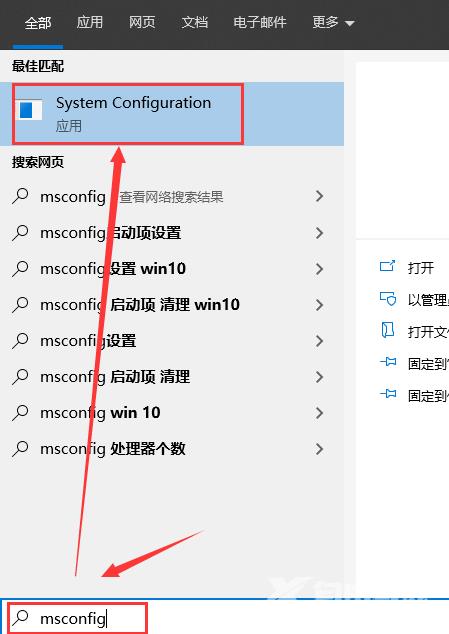
2、点击【引导】,点击【高级选项】。

3、接着,点【处理器个数】,打钩,这个时候根据你的电脑配置选择你的处理器核心数,我这里是三个,就选择3,后面最大内存打钩。
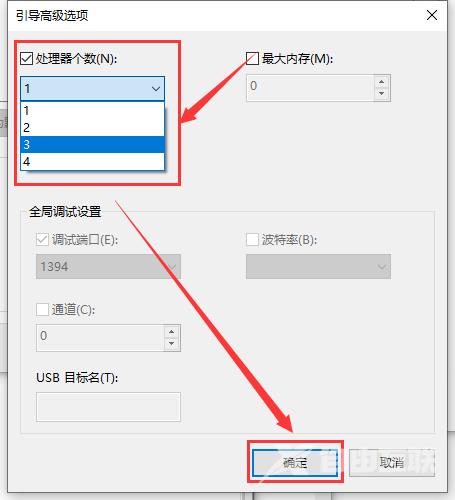
4、做好以后,一路确定,重启就可以了。
